-
电脑公司 win7 gho安装方法介绍
- 2017-06-13 14:59:22 来源:windows10系统之家 作者:爱win10
昨天有网友问系统之家小编有没有电脑公司 win7 gho的安装方法。作为万能的小编,怎么可能会没有电脑公司 win7安装教程呢。事不宜迟,小编马上就把电脑公司 win7 gho安装方法介绍给大家。教程我就写在下面。希望大家能够喜欢,并且能帮助到大家。
1)制作一个启动U盘,可用老毛挑一类的启动U盘制作软件制作启动U盘。
设置电脑以U盘启动,进入WIN8PE.

电脑公司 win7 gho安装方法介绍图一
2)查看电脑公司 GHOST WIN7 SP1 装机旗舰版文件类型,如是已经是GHO扩展名文件,可直接使用。如果是压缩在ISO扩展名文件内,需要用Winrar软件解压到硬盘非系统分区或U盘的一个独立文件夹内,以便与其他文件能区分。
3)运行PE桌面上的Ghost克隆软件(即Ghost32.exe)Local-Partition-From Image
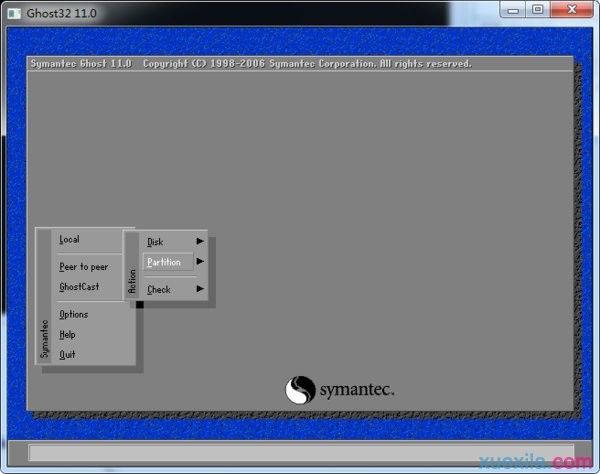
电脑公司 win7 gho安装方法介绍图二
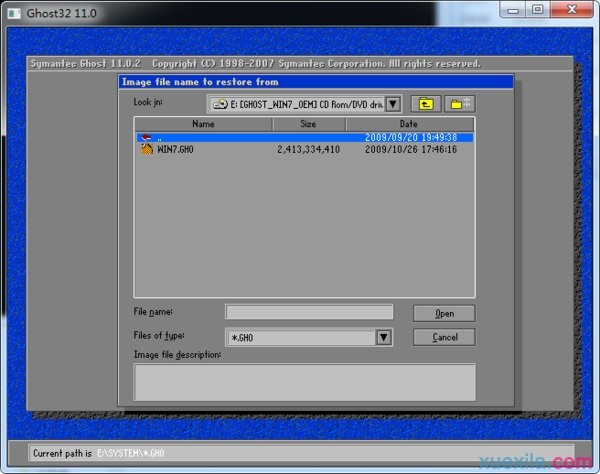
电脑公司 win7 gho安装方法介绍图三
选中大小在2G以上的GHO文件
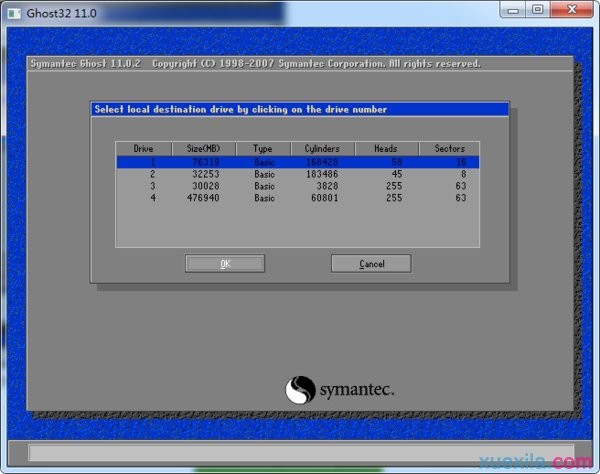
电脑公司 win7 gho安装方法介绍图四
确定安装到硬盘的分区,点OK,执行还原。
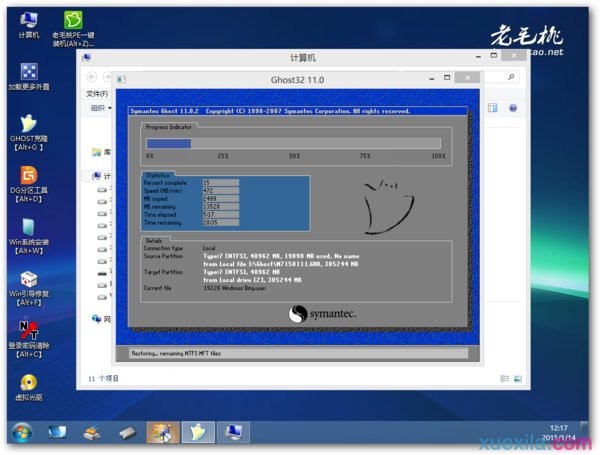
电脑公司 win7 gho安装方法介绍图五
直到完成还原,重启计算机,以硬盘启动,进行下一步硬件驱动的安装和系统设置,成功进入系统。
以上的全部内容就是系统之家小编为小伙伴们带来的电脑公司 win7 gho安装方法介绍了,其实安装电脑公司 win7 gho还是比较简单的,简单安装也是电脑公司系统受到欢迎的原因。对电脑公司系统还想要更多了解的可以访问电脑公司系统官网哦。
猜您喜欢
- 雨林木风u盘安装版系统安装具体步骤..2016-08-27
- u盘安装系统方法2017-05-03
- 小编告诉你电脑休眠和睡眠的区别..2017-10-08
- 怎样卸载瑞星杀毒软件,小编告诉你卸载..2017-12-01
- 小编告诉你win8怎么设置开机密码..2017-10-24
- Win8系统主题安装文件的位置在哪里..2015-05-28
相关推荐
- 网页不显示图片,小编告诉你网页不显示.. 2018-08-04
- 小白都会一键自动安装win7 2017-04-22
- 文件复制不到u盘怎么办? 2016-10-27
- w764位系统装机版最新下载 2017-01-12
- 小编告诉你win7快还是win8快 2017-04-25
- win10好用吗?你绝对不知道win10原来这.. 2016-09-13





 系统之家一键重装
系统之家一键重装
 小白重装win10
小白重装win10
 百度贴吧签到v5.4纯净版(全自动签到神器)
百度贴吧签到v5.4纯净版(全自动签到神器) 猎豹抢票大师 v6.5.115.17898官方版
猎豹抢票大师 v6.5.115.17898官方版 系统之家win11最新64位清爽快速版v2023.04
系统之家win11最新64位清爽快速版v2023.04 小白系统win10系统下载64位专业版v201803
小白系统win10系统下载64位专业版v201803 电脑公司ghost Win7系统下载32位纯净版1809
电脑公司ghost Win7系统下载32位纯净版1809 Opera USB(U盘浏览器) V11.10官方版
Opera USB(U盘浏览器) V11.10官方版 AVI音视频分
AVI音视频分 电脑公司ghos
电脑公司ghos 火玩游戏浏览
火玩游戏浏览 PCStitch V10
PCStitch V10 驾校一点通(S
驾校一点通(S Start meun 8
Start meun 8 猫头鹰浏览器
猫头鹰浏览器 WinRAR V5.0
WinRAR V5.0  BCDautofix v
BCDautofix v RunningChees
RunningChees 雨林木风ghos
雨林木风ghos 电脑公司 gho
电脑公司 gho 粤公网安备 44130202001061号
粤公网安备 44130202001061号